如何删除已安装的打印机驱动程序 打印机驱动卸载教程
更新时间:2024-06-10 13:39:21作者:jiang
在使用打印机的过程中,有时候我们需要卸载已安装的打印机驱动程序,可能是因为需要更新驱动程序版本或者是换用其他打印机,但是很多人在面对打印机驱动卸载时感到困惑,不知道如何操作。今天我们就来分享一下如何删除已安装的打印机驱动程序的方法,让你轻松应对打印机驱动卸载的问题。
操作方法:
1.点击[开始]-选择[设备和打印机]
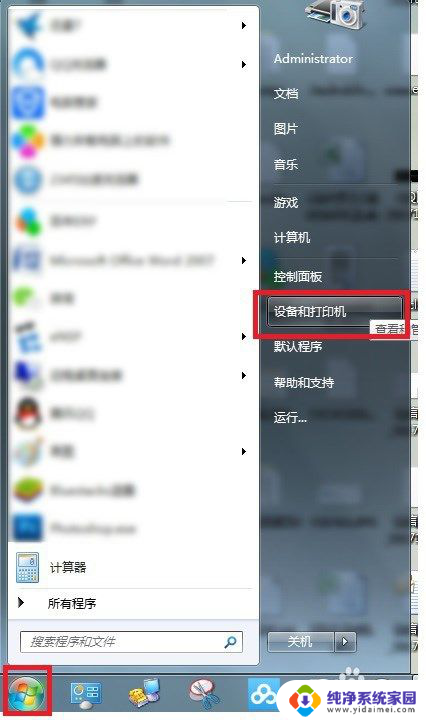
2.在设备和打印机的窗口中,选择要卸载的打印机右击在弹出的菜单中选择[删除设备]。
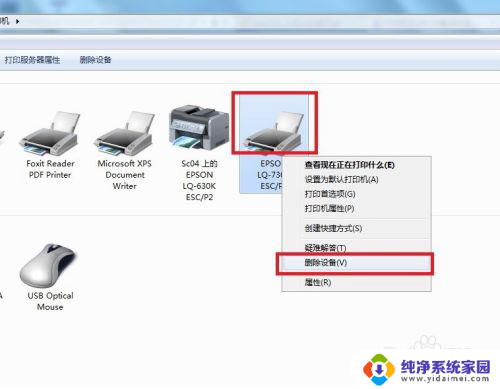
3.任意选择一个打印机,然后点击[打印服务器属性]。
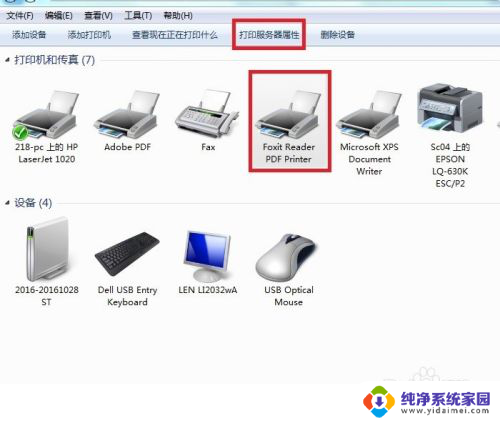
4.在弹出的对话框中选择[驱动程序]选项卡,然后在安装的打印机驱动程序里面选中要卸载的打印机驱动。点击删除。

5.在弹出的对话框中选择选中[删除驱动程序和驱动程序包],点击确定。

6.确认删除,点击【是】。
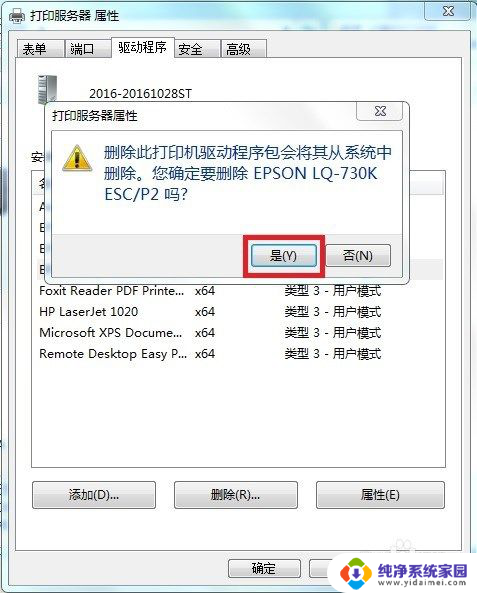
7.删除驱动程序包点击[删除],然后点击【确定】,删除完成。
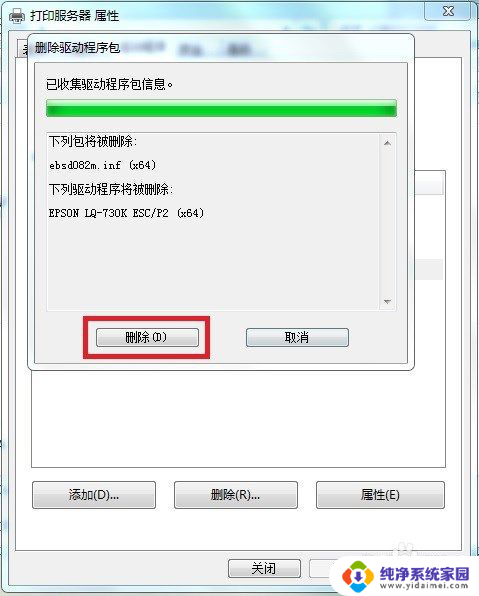
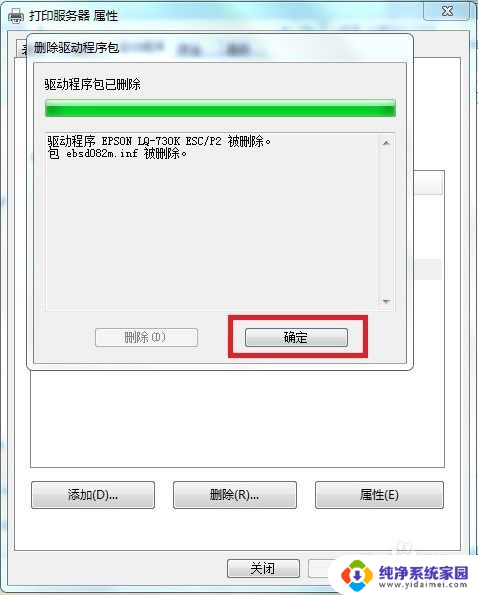
以上是如何删除已安装的打印机驱动程序的全部内容,如果有不懂的用户,可以按照小编的方法进行操作,希望能够帮助到大家。
如何删除已安装的打印机驱动程序 打印机驱动卸载教程相关教程
- 电脑打印机怎么安装驱动 电脑如何安装打印机驱动程序
- 电脑上安装打印机驱动怎么安装 打印机驱动程序安装步骤
- 安装打印机驱动提示未安装打印机驱动 打印机驱动程序安装后还是无法打印怎么办
- 怎么安装打印机驱动程序win10 win10打印机驱动安装步骤
- 打印机怎么驱动安装 电脑打印机驱动安装教程
- 打印机咋样安装驱动 电脑打印机驱动安装教程
- 有驱动怎么安装打印机到电脑 电脑安装打印机驱动教程
- 如何驱动打印机在电脑上? 电脑安装打印机驱动教程
- 打印机程序驱动怎么安装 如何快速安装打印机驱动和连接打印机
- 热敏打印机怎么驱动 热敏打印机驱动安装教程及注意事项
- win10怎么制作pe启动盘 如何制作win10PE启动盘
- win2012设置虚拟机 VMware虚拟机装系统教程
- win7安装系统后安装软件乱码蓝屏 win7系统安装软件中文乱码怎么办
- hp打印机扫描怎么安装 惠普打印机怎么连接电脑安装扫描软件
- 如何将win10安装win7 Win10下如何安装Win7双系统步骤
- u盘装系统卡在win10图标 U盘安装Windows10系统卡在徽标黑屏